Какво е най-Secure Boot, и как да го изключите? Тази помощна програма - специален предпазител, който не позволява на потребителите да инсталират на компютър с Windows 8, 8.1 и 10 всяка друга операционна система.
Работа, вградена в BIOS (UEFI) инструмент се сравнява със специален ключ подписи на зареждане на системата код. В несъответствие Secure Boot спира да се зарежда с цел да защитите компютъра си от хакерски и използването на нелицензиран софтуер.
За да изтеглите всяка друга операционна система на компютъра първо изисква потребителят да деактивирате тази полезност в интерфейса на UEFI.
Принципът на работа и характеристики на Secure Boot
Система за защита от технологии не е изобретен от преинсталиране на разработчиците на Microsoft, както и специалисти от компанията Unified EFI форум, с който се създава нов интерфейс на BIOS - UEFI.
Функцията осигурява възможност за деактивиране на забраната инсталира друга операционна система и управление на ключове за всички преносими и настолни компютри. Не се забраните Secure Boot (SB) само на таблет с Windows.
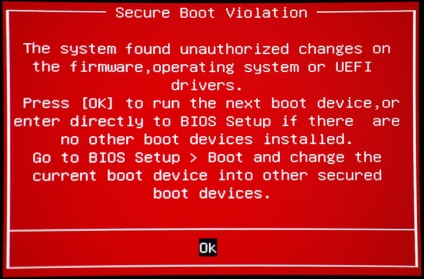
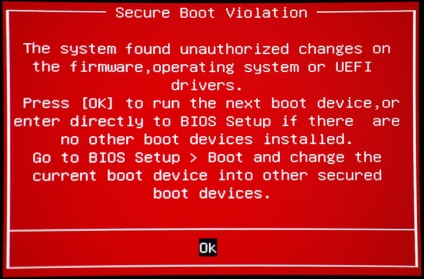
Фиг.1. Съобщение, когато се опитате да се сложи новата система на компютър с сигурност Boot.
За компютри с Windows 8, и 10 комунални работи в два режима:
- режим за настройка ви позволява да конфигурирате и ви позволява да се замени от основните ключове Platform Основни и КЕК, както и на базата на позволени и отмяна DB и DBX ключове;
- Режим на потребителя или потребителски режим, когато компютърът работи по подразбиране.
За да премахнете функция трябва да използвате първия режим.
Резервни ключове, които се сравняват с кодови подписи, ще заобиколят ограничението по отношение на възстановяването.
Определяне на режима на стартиране на
Научете повече за това, което е на вашия компютър или лаптоп е включен Secure Boot функция по три начина:
- вече по време на опит да се постави нов Windows вместо стария, когато не се да го направя, а системата показва съобщение;
- msinfo32 чрез менюто, което може да бъде достъпен чрез Windows "Run" и да сложите в нея едноименния отбор. Трябва да се намери позицията "Състояние на Safe Boot" и прочетете там за режим на защита;
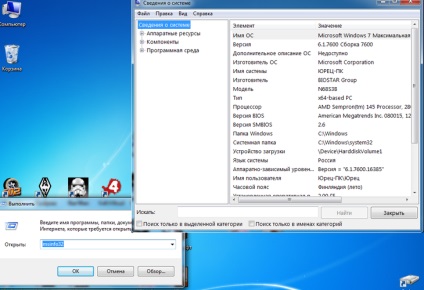
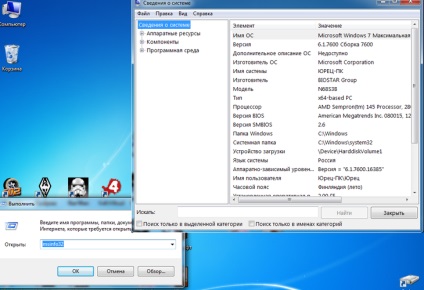
- чрез провеждане на командния ред (отворен като администратор) Потвърдете-SecureBootUEFI екип. Ако режимът работи по True се появява на екрана, ако не работи - False. Други доклади, включително кратката команда не се поддържа на тази платформа, се говори за пълната липса на подкрепа SB компютър.


Фигура 3. Съобщение, указващо, липсата на подкрепа за UEFI и Secure Boot.
След определяне на режима, в който работи Secure Boot, трябва да проверите типа на своите политики с една и съща командния ред. За това ние се въведе различен отбор - Get-SecureBootPolicy.
Тя може да върне стойност, което показва, че по-правилно конфигурирани политики за сигурност. Всякакви други знаци показват, че безопасна товароподемност в тестов режим.
Тип съобщение политика Secure Boot не е активиран на тази машина означава, че режимът не се поддържа от дънната платка.
Изключете комунални услуги
Ако се изисква вашия компютър, за да забраните безопасен режим и да осигури изтеглянето на нова операционна система, направете следното:
- Влезте в настройките на UEFI интерфейс;
- Смяна на BIOS настройка един от възможните начини, в зависимост от производителя на дънната платка.
На компютри Vindovs 8 и по-горе, има 2 основни начина за въвеждане на BIOS:
След като успях да влезете в интерфейса да се намерят в настройката си точка, която отговаря за пътуването.
Това зависи от конкретния компютър модел и марка на дънната платка.
Например, лаптопите на HP в BIOS трябва да намерят в раздела за конфигуриране на системата, превъртете до опции за зареждане, както и промяна на стойността на показателя на Secure Boot инвалидите.
След като запазите промените и да рестартирате компютъра, няма ограничения за инсталацията на операционната система, не трябва да остават.
Lenovo и Toshiba устройства имат раздела Защита и Dell - менюто UEFI Boot, която също трябва да деактивирате Secure Boot.
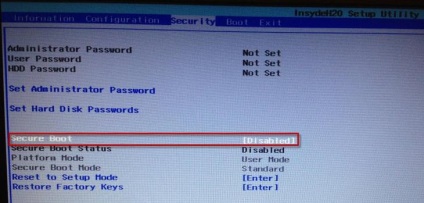
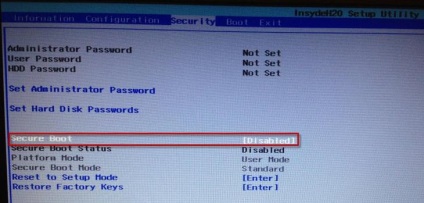
Фигура 4. Изключете сигурно зареждане на преносими модели Lenovo.
За устройства, Asus, с изключение на изключване изисква допълнителен изберете да инсталирате нова операционна система чрез създаване Други OS в параграф OS Type.
На настолни компютри Asus деактивирате функцията, като отидете на раздела за удостоверяване. И за Gigabyte марка дънни платки трябва да се премине към функциите на менюто BIOS.
Trouble стрелба
Понякога Secure Boot настройки да са неправилни.
В този случай, дори и инсталиране на система в ъгъла на работния плот, можете да видите съобщение за грешка като "Професионални Secure сваляне (SecureBoot) конфигурирани правилно Build 9600".
Причината за тази информация не е в това, че операционната система е нелицензиран или неправилно активиран, но само за сигурността на вашия компютър и да се намали нуждата от следните действия:
- Определяне на една от трите известни методи, има в момента работи Secure Boot;
- Проверете типа на политиката за сигурност;
- Ако режимът е забранена, да се премахнат признаци на проблеми със сигурността трябва да го включите (по време на инсталацията на системата, можете да изберете НС отново), рестартирайте компютъра, въведете BIOS и да даде възможност Secure Boot.
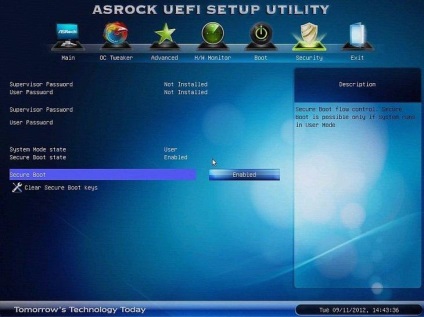
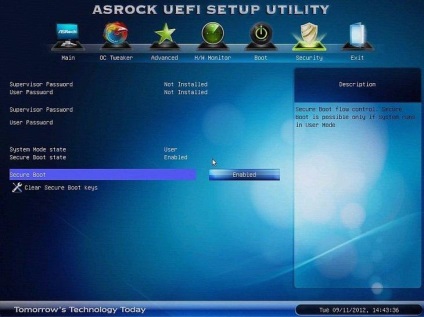
Фигура 5. Разрешаването на SB настройки UEFI дънна платка AsRock за решаване на проблема.
Ако се прилага методът не разреши проблема, настройка UEFI да се опитате да възстановите фабричните настройки.
За да направите това, на BIOS има точка фабрични настройки. Ако няма подкрепа за този режим на компютъра, за да реши проблема, че не е вероятно да успее.
Единственият вариант - инсталиране на такива актуализации от Microsoft като KB288320, който е част от пакета на GA кумулативен А.
Можете да го изтеглите от официалния сайт на производителя, непременно като се вземе предвид капацитета на вашата система - или x86 64.
Имам ли нужда от сигурна потребители Boot?
Външният вид на функцията е двусмислено възприема от потребителите на Windows. От една страна, тя не позволява използването на преинсталиране на операционната система и по този начин ограничава преносим или настолен компютър на собственика в техните действия.
От друга страна, същата възможност, според разработчиците, за да се предотврати действието на руткитове - злонамерени скриптове, се отразяват неблагоприятно върху производителността на системата.
За да се справят с този проблем, струва си да разгледаме по-подробно функции на полезността:
- Специфичната цел на Secure Boot - инициализация на операционната система, когато тя е заредена и прехвърлянето на контрола на OS Loader;
- Secure Boot не е вграден в Windows 8 или 10 функция, както и версия на UEFI протокол. Но самият интерфейс е част от windose мишката;
- Системата използва платформа сигурност помощната програма за настройка на зареждане на SB и се извършва от производителя на устройството, а не на операционната система - това е, от HP, Dell, Lenovo и др.;.
- Microsoft не контролира инсталацията на Secure Boot на компютъра си, независимо от това коя система инсталирана те (Windows 7, 8 или 10-битов 32 или 64).
Защитната функция започва да работи веднага след включване на захранването на компютъра, като се забрани монтирането на нови системи.
По този начин, потребителят не може да се използва за промяна на операционната система или твърдия диск, или мрежова карта или CD, DVD или USB-стик.
И, въпреки че производителят твърди, че функцията може лесно да бъде изключен (дори и да не дава лиценз да зареди инсталираната система) сертифициране Win-8 може да доведе до различен резултат.
Microsoft изисква разработчиците да компютри и лаптопи само Secure Boot настройки, но не и задължението да се предвиди възможността за неговия провал. Освен това, съгласно изискванията на сертифицирането Win-8, задайте ключа, различни от защитата на MS, също не е необходимо.
Оказва се, че една ситуация може да възникне, когато производителят ще пусне компютър с Secure Boot, която няма да бъде изключен, и системата, която вече е инсталиран на устройството, то е необходимо да се използва през цялото време. И след това, потребителят трябва да бъде наясно с тази възможност, преди да закупят преносим или настолен компютър, така че не забраните SB не стане неприятна изненада.
